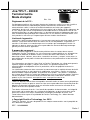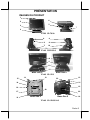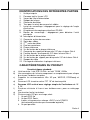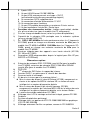Posiflex JIVA-8315E Manuel utilisateur
- Catégorie
- Terminaux de point de vente
- Taper
- Manuel utilisateur

Partie 1
Jiva/TP/LT – 8300/E
Terminal tactile
Mode d'emploi
Rév. : B0
Règlement de la FCC :
Cet équipement génère, utilise et peut émettre des fréquences radio s'il n'est pas installé et
utilisé conformément au mode d'emploi, pouvant entraîner des interférences sur les
communications radio. Il a été testé et déclaré conforme aux limites pour appareils
numériques de classe A, conformément à la sous-partie J de la Section 15 des règlements de
la FCC, conçus pour fournir une protection raisonnable contre les interférences lors de son
fonctionnement dans un cadre commercial. Le fonctionnement de cet équipement dans une
zone résidentielle peut provoquer des interférences. Le cas échéant, l'utilisateur devra à ses
frais prendre les mesures qui s'imposent pour éliminer lesdites interférences.
Limites de la garantie :
La garantie s'achève automatiquement si une personne autre qu'un technicien agrée, ouvre la
machine. L'utilisateur doit consulter son fournisseur en cas de problème. La garantie est
annulée si l'utilisateur ne se conforme pas aux instructions qui accompagnent l'article. Le
fabricant ne peut en aucun cas être tenu responsable d'un éventuel dommage ou danger
généré par une mauvaise application.
À propos de ce manuel :
Posiflex s'efforce d'apporter le maximum de précisions dans le contenu de ce manuel.
Cependant, Posiflex Technology, Inc. n'assume aucune responsabilité en cas d'imprécision
technique ou éditoriale ou d'autres erreurs ou omissions dans ledit manuel, en cas de
dommages directs, indirects, accessoires, immatériels ou autres, y compris, entre autres, la
perte de données ou de profits résultant de la fourniture, des performances ou de l'utilisation
de ce matériel.
Ces informations sont fournies "dans l'état" et Posiflex Technology, Inc. réfute toute garantie
explicite, implicite ou légale, y compris entre autres, les garanties implicites de
commerciabilité ou d'adaptation à une fin particulière, de titre de propriété et contre les
contrefaçons.
Les informations contenues dans ce manuel ne concernent que le matériel de base destiné à
un utilisateur général, et sont soumises à modification sans préavis. Posiflex se réserve le
droit de modifier l'aspect du produit, la disposition ou les pilotes, sans préavis. L'intégrateur
du système devra fournir les notices de l'application et la mise en place des options spéciales
utilisant ce produit. L'utilisateur trouvera les toutes dernières informations relatives à son
produit sur les sites Internet : www.posiflex.com, /www.posiflex.com.tw ou
/www.posiflexusa.com.
Toutes les données doivent être sauvegardées avant d'installer un lecteur ou un périphérique
de stockage. Posiflex ne peut en aucun cas être tenu responsable d'une éventuelle perte des
données résultant de l'utilisation, de la non-utilisation ou de la mauvaise utilisation de ce
produit ou de tout autre produit Posiflex.
Tous droits strictement réservés. Il est interdit de reproduire la documentation, en intégralité
ou en partie, de la stocker dans un système de récupération, ou de la transmettre, quelle
qu'en soit la forme ou le moyen, électronique, mécanique, photocopie ou autre, sans
l'autorisation écrite expresse et préalable de Posiflex Technology, Inc., éditeur de cette
documentation.
© Copyright Posiflex Technology, Inc. 2010
Toutes les marques, les noms de produits et les marques commerciales sont la propriété de
leurs détenteurs respectifs.
RÉF. : 16340900030

Partie 2
AVERTISSEMENT
Risque d'explosion si la batterie est remplacée par une batterie d'un
autre type Mise au rebut des batteries usagées conformément aux
réglementations locales.
Veuillez demander à un technicien ou à un fournisseur agrée local de
nettoyer le ventilateur du système une fois par an, ou tous les six mois si
l'environnement est difficile. Vous risquez sinon une surchauffe ou une
défaillance accidentelle.
Il est déconseillé d'UTILISER cet appareil dans des environnements
présentant un taux d'humidité ou une teneur en sel élevé. Il est
recommandé de choisir les terminaux POSIFLEX de la gamme sans
ventilateur pour une utilisation dans un environnement difficile.
AVIS DESTINÉ À NOS CLIENTS :
Veuillez lire avec attention toutes les instructions et tous les documents fournis
avec le produit avant de le manipuler. Ne prenez aucune initiative prématurée
avant d'en avoir parfaitement compris les conséquences.
Ce produit contient une batterie au lithium et peut-être également une batterie
au plomb scellée si l'option onduleur est commandée. Veuillez
systématiquement vous conformer aux lois et aux réglementations locales sur
la protection de l'environnement pour la mise au rebut des batteries usagées.
Utilisez une batterie du même type au moment de son remplacement.
Si vous avez installé une batterie d'onduleur dans le produit :
Une température supérieure à 40°C est à proscrire formellement car elle
pourrait endommager irrémédiablement la batterie et entraîner des
réactions inattendues même si la batterie n'est pas en cours d'utilisation.
Ne mettez pas le système hors tension en coupant simplement
l'alimentation CA et en laissant la batterie gérer seule l'intégralité du
système jusqu'à la vider complètement. Son utilisation à répétition ou
une maintenance inadéquate réduit de façon significative la durée de
vie de la batterie.
Rechargez toujours et complètement la batterie au moins une fois tous les
3 mois si la batterie n'est pas branchée.
Déconnectez systématiquement la batterie de l'onduleur du système si
ce dernier n'est pas utilisé pendant plus de 72 heures pour éviter
d'éventuels dommages. Ne rebranchez l'onduleur qu'au moment de
remettre le système sous tension.
Remplacez la batterie dés que le logiciel de surveillance indique que la
batterie est hors service. Toute tentative de recharge d'une batterie hors
service peut s'avérer dangereuse!
Un contrôleur de batterie autonome n'est pas nécessaire pour cette
gamme de produit.
GUIDE DE MAINTENANCE QUOTIDIENNE
Pour le nettoyage régulier des systèmes Jiva, n'utilisez qu'une brosse à poils doux
ou un chiffon doux sec. Utilisez si nécessaire uniquement, un chiffon doux humide
pour retirer les taches. Appliquez une quantité adéquate de produit doux et neutre
de nettoyage pour venir à bout des taches. N'utilisez jamais de solvant à base
d'Acryl ou de polycarbonate. L'utilisation de produit de nettoyage pour verre à
basse d'ammoniaque n'est autorisée que pour nettoyer la surface de l'écran.

Partie 3
PRÉSENTATION
IMAGES DU PRODUIT
Vues de face
Vues latérales
Base Gén 4 Base Gén 5
Vues de dos
Base Gén 4 Base Gén 5
Vues du dessous
4
11
9
12
6
5
7
2
1
3
4
5
8
8
9
9
10
7
12
18
15
20
12
12
22
22
19
17
21
16
13
14

Partie 4
IDENTIFICATIONS DES DIFFÉRENTES PARTIES
1. Unité principale
2. Panneau tactile / écran LCD
3. Voyant de l'état d'alimentation
4. Support de la base
5. Couvercle de câbles
6. Trou pour le retrait du couvercle à câbles
7. Levier de verrouillage / dégagement pour le réglage de l'angle
d'inclinaison.
8. Kit optionnel de montage arrière/haut PD-302
9. Bouton de verrouillage / dégagement pour détacher l'unité
principale
10. Interrupteur d'alimentation
11. Couvercle arrière de connexion
12. Sortie des câbles
13. 2
ème
sortie de câbles
14. Pied en caoutchouc
15. Plaque inférieure
16. Vis de fixation de la plaque inférieure
17. Couvercle du support de disque dur 2,5" dans la base Gén 4
18. Fenêtre d'accès au disque dur 2,5" dans la base Gén 4
19. Vis de fixation de la plaque inférieure
20. Vis de fixation du support pour disque dur 2,5" de la base Gén 4
21. Support du câble
22. Passage de câble dans la plaque inférieure
CARACTÉRISTIQUES DU PRODUIT
Caractéristiques standard :
a) Unité centrale : Intel 575 2,0 GHz ou Intel T3100 1,9GHz
b) Une conception de la base comprenant un emplacement pour disque
dur et pour l'onduleur en option
c) Supporte les environnements Win XP pro, WEPOS, POSReady et
Linux
d) Panneau LCD à matrice active TFT 15" de haute qualité
e) Panneau LCD vertical avec réglage simple de l'inclinaison de 15°
à 70°
f) Structure résistante à l'eau et aux éclaboussures, pour un nettoyage
aisé
g) Construction facile à entretenir
h) Plusieurs ports E/S pris en charge, dont :
1. Un port PS/2 Ko
2. Un port PS/2 Souris
3. 4 ports série prenant en charge +5VCC via le COM2/3
(activation/désactivation par commande logicielle)
4. Un port parallèle

Partie 5
5. 5 ports USB
6. Un port LAN Ethernet 10/100/1000 Mo
7. Un port VGA externe prenant en charge +12VCC
(activation/désactivation par paramétrage logiciel)
8. Un connecteur SATA supplémentaire
9. Un connecteur d'entrée d'alimentation 12 VCC
10. Un connecteur pour l'onduleur
11. Un port CR capable de contrôler au maximum 2 tiroirs-caisses
12. Un port audio pour l'entrée Mic / Sortie ligne
i) Fonctions des commandes tactiles : bouton gauche/droit, double-
clic, glisser et dessiner (pour le modèle Jiva/TP uniquement)
j) Prise en charge du double écran (selon le système d'exploitation)
k) Capacité de la mémoire VGA partagée avec le mémoire système
(prise en charge DVMT 5.0)
l)
Le
DDR-2 667/800MHz de haute performance dans les 2 logements
SO-DIMM, prend en charge une mémoire maximale de 4Go pour le
modèle Jiva/TP-8300. Le DDR-3 1 066 MHz dans les 2 logements SO-
DIMM, prend en charge une mémoire maximale de 8Go pour le
modèle Jiva/TP-8300E.
m) Structure intégrée pour des appareils sous haute sécurité (KP-100,
SD-100 ou BC-100U)
n) Paramètres MSR programmables depuis le logiciel pour Win XP pro,
WEPOS et POSReady.
Éléments en option :
a) Extension de mémoire DDR-2 SDRAM jusqu'à 4Go (pour le modèle
Jiva/TP-8300), extension de mémoire DDR-3 1066 MHz SDRAM
jusqu'à 8Go (pour le modèle Jiva/TP-8300E)
b) SSD HDD
c) 2
ème
disque dur SATA dans le support de la base.
d) Fonction RAID 1 en option pour la sécurité des données.
e) Panneau tactile à infrarouge.
f) Kit de mise à niveau pour un montage latéral :
Mise à niveau du dispositif sécurité Deluxe (KP100), comprenant un
clavier et les options du MSR à interface KB, un lecteur de carte
intelligent et un capteur d'empreinte digitale
Mise à niveau du dispositif de sécurité commun (SD100),
comprenant les options de l'interface MSR USB ou le lecteur de carte
intelligent et le capteur d'empreinte digitale, ou le lecteur iButton
Lecteur de carte/de code-barres BC-100U
g) Affichage client LCD à montage arrière/haut intégré, gamme PD-300.
h) Onduleur
i) Système d'exploitation préchargé
j) Affichage client sur poteau du VFD PD-2300/2500/2600 ou graphique
LCD PD-302 /305/306.
k) Affichage autonome Posiflex sur poteau, comme le PD-2800/320.

Partie 6
l) Écran LCD externe de 12" LM-6101, écran LCD de 15" LM-6501.
m) Câble de commande du tiroir-caisse 2 en 1
n) Interface USB LAN sans fil 802.11 b/g
o) COM 5/6 en option pour des périphériques supplémentaires.
p) Haut-parleurs 2W en option pour la sortie audio.
q) Kit de montage mural.
r) Choisissez le support de base Gén 4 ou Gén 5.
GUIDES D'INSTALLATION
AVERTISSEMENT : Pour éviter un risque d'électrocution, avant toute
installation et connexion des câbles au système,
veuillez vous assurer que ce dernier est hors
tension et que la source externe d'alimentation du
système est déconnectée. Ne touchez jamais aucune
broche métallique des connecteurs ou des circuits,
présence de haute tension ou risque de dommage
dû à la décharge électrostatique, sauf si l'opérateur
dispose d'un équipement adéquat de mise à la terre.
Le non-respect des mentions précédentes annule la
garantie du produit !
OUVERTURE DU COUVERCLE À CÂBLES
Suivez les étapes A à C en faisant référence aux illustrations ci-dessous pour
retirer le couvercle à câbles sur les modèles à base universelle ou fine.
Étape A: Poussez le levier de verrouillage/dégagement
Étape B : Tournez le panneau dans sa position la plus horizontale
Étape C : Utilisez la clé à taquet en plastique, tournez complètement dans le
sens inverse des aiguilles d'une montre, puis retirez les deux côtés
pour libérer le couvercle à câbles
Étape D : Tirez vers l'utilisateur, au niveau de la fente de retrait
A
A
C
B
D

Partie 7
DÉCONNEXION DE TOUS LES CÂBLES
Après avoir retiré le couvercle à câbles, la zone des connecteurs est
accessible. Notez l'orientation de toutes les connexions de câbles
existantes puis débranchez chaque câble avant de retirer l'unité principale du
support réglable. Notez qu'il faut appuyer sur le ressort de verrouillage avant
de pouvoir retirer un connecteur, comme celui du port LAN ou du port CR.
Notez également que les vis de fixation doivent être desserrées toute
déconnexion, il s'agit du port VGA ou encore des ports COM ou du port LPT.
Maintenez toujours la tête du connecteur plutôt que de tirer sur le fil
lorsque vous voulez débrancher un connecteur. Le non-respect de ce conseil
peut endommager le câble et la fiche et est considéré comme une
destruction artificielle. Les dommages liés à une mauvaise opération de
déconnexion ne sont pas couverts par la garantie du produit !
SÉPARER L'UNITÉ PRINCIPALE
Pour bien installer un terminal dans un système de point de vente, il est
nécessaire de passer toutes les connexions de câble dans la base du
dispositif, que cette base soit fine ou universelle. Il faut donc se conformer aux
procédures A à C ci-dessous pour séparer l'unité principale de l'ensemble
support à base fine et à base universelle, une fois tous les câbles du
couvercle déconnectés.
Étape A : Préparez une surface plate, propre et
régulière, en plaçant par exemple une
pièce de tissu sur un bureau. Placez-y la
surface avant de l'unité principale
Étape B : Appuyez sur le bouton de
Verrouillage/Dégagement et en même
temps
Étape C : Faites glisser l'ensemble support de la
base vers la gauche pour séparer les
unités
OUVERTURE DE L'ENSEMBLE SUPPORT
Retournez le support réglable pour avoir
accès au dessous de la base. Pour ouvrir le
support, retirez la vis de fixation de la plaque
inférieure et poussez la plaque inférieure vers
la droite, comme le montrent les deux
illustrations.
Tirez la plaque inférieure vers le haut.
L'intérieur d'un modèle à base fine ressemble
à l'illustration sur la gauche. L'intérieur d'un
modèle à base universelle ressemble à
C
B
A
Dessous de la base Gén 4
Vis de fixation de la plaque inférieure
Poussez la plaque
inférieure dans ce
sens pour ouvrir

Partie 8
l'illustration sur la droite. Les deux exemples
contiennent les éléments numérotés et listés ci-
dessous. Le contenu peut cependant varier,
selon les éléments en option réellement installés.
PASSAGE DES CÂBLES
1. 2
ème
sortie de câbles
2 Sortie de câbles
3. Plaque et crochet du couvercle de
connexion arrière
4. Passage de câbles vers l'unité
principale pour le montage sur
bureau
5. Vis de fixation du support pour
disque dur en option
6. Support pour le disque dur en
option
7. Plaque de conversion du disque
dur en option
8. Collier à câbles pour câbles du
disque dur en option
Remarque: Lorsque le disque dur
installé est de 2,5", le support de
montage du disque et la plaque
inférieur diffèrent.
Faites cheminer tous les câbles dans le passage à câbles de l'unité principale
pour un montage sur bureau. Maintenez tous les câbles ensembles avec un
collier à câbles. Passez tous les câbles pour les connexions externes (sauf
ceux qui concernent le disque dur et l'onduleur) par la sortie de câbles. Pour
les modèles à base fine, et pour une application sur bureau, lorsque la
connexion des câbles doit s'effectuer en passant par un trou situé dans le
bureau et sous le système, ouvrez la sortie auxiliaire de câbles sur la plaque
inférieure et dirigez toutes les connexions externes par cette sortie auxiliaire.
Repositionnez ensuite la plaque inférieure si aucune unité en option est à
installer.
Intérieur de la base Gén 4
3
6
4 2
5
1
8
7
2
6
7
Intérieur de la base Gén 5
8
4
Vis de fixation
Dessous de la base Gén 5

Partie 9
INSTALLATION D'UN ONDULEUR
L'onduleur optionnel est livré dans le carton, s'il a été commandé. Pour le
modèle à base fine, placez l'onduleur dans le sens indiqué sur l'illustration de
droite, et utilisez une bande Velcro entre les deux fentes de la base pour fixer
fermement la batterie en place. Dirigez le câble de branchement de la batterie
dans le passage prévu à cet effet, jusqu'au connecteur de l'unité principale.
INSTALLATION MURALE
Choisissez une surface lisse sur un mur d'une résistance
adéquate, bénéficiant d'une bonne ventilation et de
l'espace requis. Utilisez du matériel adéquat pour maintenir
ce terminal en fonction de la composition du mur (parois
sèche, béton, bois, etc.) Consultez votre constructeur si
nécessaire. Un système totalement équipé peut peser
jusqu'à 11 kg (ou 23 lbs). Veuillez suivre le guide
d'installation fourni a8ec le WB-6000 pour ce type de
montage.
Pour les modèles WB-6300, WB-6600 et WB-6800, retirez
le couvercle arrière du kit support pour montage mural, et
fixez-le au mur en utilisant les 3 petits trous marqués d'une
flèche sur les illustrations de droite. Utilisez des matériaux
adéquats et procédez aux préparations nécessaires.
Installez les kits d'appareils en option requis, avec leurs
pièces mécaniques de fixation, sur le support de montage
mural. Suspendez le caisson dorsal au couvercle arrière,
déjà fixé au mur, en faisant sortir les câbles des supports
par les ouvertures marquées d'un rectangle sur les
illustrations précédentes. Vissez la partie supérieure du caisson dorsal.
Alignez les quatre taquets correspondants à l'arrière de
l'unité principale (marqués d'un cercle sur l'illustration
de gauche) aux quatre trous correspondants des
supports pour montage mural (également marqués
d'un cercle sur les illustrations précédentes). Faites
glisser l'unité principale le long des rainures du caisson
dorsal du système de montage mural. Branchez tous
WB
-
6300
WB
-
6600
WB
-
6
8
00
WB
-
6
0
00

Partie 10
les câbles sortant du caisson dorsal dans la zone du couvercle à câbles de
l'unité principale.
L'emplacement requis pour l'installation murale se détermine en utilisant les
dimensions de l'unité principale, soit 375 mm de large sur 315 mm de haut.
KIT DE MISE À NIVEAU POUR LE MONTAGE À
LA BASE
Le couvercle de connexion arrière se situe au dos du support pour le montage
sur bureau. Il est possible d'installer un 2ème écran LCD en option, LM-6101,
ou un affichage client en option, PD-2501 ou PD-2602, en déposant ce
couvercle.
La plage d'inclinaison de l'unité principale peut être restreinte
suite à l'installation du kit de mise à niveau pour le montage de
la base. Veillez à étudier la possibilité d'accepter ce type de
restriction avant d'entreprendre l'installation du kit de mise à
niveau pour le montage de la base.
2
ème
écran LCD ou affichage client 12"/15"
Pour retirer le couvercle de connexions arrière de la base fine, référez-vous à
la vue intérieure de l'unité de base après la
dépose de l'onduleur (illustration de droite).
Utilisez un tournevis à tête plate pour appuyer
depuis l'intérieur de l'unité, sur la plaque du
crochet en plastique du couvercle de connexions arrière.
Faites correspondre la base du PD-
2501, PD-2602, PD-305 et LM-6101,
LM-6501 à l'ouverture du couvercle de
connexions arrière. Faites ensuite
passer le câble par la sortie normale de
câble (sous la base), comme le
montrent les illustrations. Placez 2 vis avec des rondelles
pour maintenir la jointure. L'installation est identique pour l'affichage client à
faible profil PD-305. N'oubliez pas d'activer l'alimentation +5VCC du port COM
de l'unité principale, pour les modèles PD-2501, PD-2602 et PD-305 ou
+12VCC du port VGA pour le modèle LM-6101.
Veuillez suivre les instructions d'installation qui accompagnent le 2
ème
écran
LCD LM-6501 pour l'installation du kit support de l'interface sur le panneau
LCD. Faites correspondre le support de l'interface de la même façon que la
base du LM-6101 et l'ouverture du couvercle de connexions arrière. Utilisez 2
vis avec rondelles pour fixer l'ensemble. Dirigez le câble VGA dans la sortie

Partie 11
de câbles du support de la base de l'unité principale. Branchez l'adaptateur
secteur pour l'alimentation.
ACHEMINEMENT DES CÂBLES
Placez tous les câbles nécessaires aux connexions pour l'unité principale, à
l'exception de ceux prévus pour la fixation intégrée via la face avant vers
l'intérieur du support. Assurez-vous de ne pas endommager les câbles
pendant cette opération.
Remettez maintenant le support
réglable dans le bon sens et pour
faciliter la suite des opérations, faites
cheminer tous les câbles de façon à
ce qu'ils sortent par le bas de la zone
de montage de l'unité principale.
PRÉPARATION DE L'UNITÉ PRINCIPALE
Une fenêtre de service se situe à l'arrière de l'unité principale, entre les 4
taquets. Retirez la vis de verrouillage de la fenêtre de service. Vous
observerez alors plusieurs cavaliers. Les cavaliers de cette fenêtre sont
conçus pour les fonctions suivantes : paramétrage
tactile USB, suppression CMOS, réinitialisation de la
carte COM 1 DCD et RAID (en option). Veuillez
consulter votre fournisseur pour obtenir un support
technique sur la configuration de ces cavaliers.
Veuillez noter que seuls des techniciens qualifiés sont
habilités à effectuer des réglages depuis la fenêtre de
service, en utilisant les informations de Posiflex. Le
contenu de la fenêtre de service peut changer
sans préavis, selon les développements apportés.
AVERTISSEMENT
Risque d'explosion si la batterie est remplacée par une batterie d'un
autre type
Mise au rebut des batteries usagées conformément aux réglementations
locales
KIT DE MISE À NIVEAU POUR UN MONTAGE EN
HAUT À L'ARRIÈRE / LATÉRAL
Veuillez suivre les instructions des manuels livrés avec le kit de mise à niveau
du montage latéral : KP100, SD100, SD200 ou BC100 et kit de mise à niveau
pour un montage en haut à l'arrière PD302 à ajouter à une construction sur
système Jiva.
Fenêtre de service
Faites cheminer les câbles par la face avant
Branchez cette extrémité à l'unité principale

Partie 12
MONTAGE SUR BUREAU
Alignez les taquets de fixation à l'arrière de l'unité principale aux trous
correspondants sur le support. Commencez par insérer les taquets dans la
partie arrondie supérieure du trou, puis assurez-vous que tous les taquets
sont bien insérés.
Faites ensuite glisser l'unité principale vers le bas pour déplacer les taquets
dans la partie inférieure des trous, jusqu'à entendre un clic. Notez que tous
les câbles sortent par le bas du support et ne peuvent pas gêner cette
opération de montage. Si ultérieurement vous souhaitez déposer l'unité
principale du support, il faudra appuyer sur le bouton de
verrouillage/dégagement à l'arrière du support tout en soulevant l'unité
principale.
Pour un montage sur comptoir/bureau, le support réglable requiert une base
de 268 mm de large et de 282 mm de profondeur. En outre, l'unité principale
fait elle-même 375 mm de large et peut atteindre une hauteur totale maximale
de 373 mm pour les modèles à base fine, et 400 mm pour les modèles à base
universelles, si aucun kit de mise à niveau n'est installé.
BRANCHEMENT DES CÂBLES
Pour que l'unité principale ré-assemblée sur son support puisse fonctionner,
connectez tous les câbles nécessaires aux connecteurs adéquats. Assurez-
vous que chaque connecteur est branché au port adéquat, en respectant leur
orientation. Les dommages liés à une mauvaise connexion ou orientation
ne sont pas couverts par la garantie du produit !
Certains connecteurs, comme le connecteur LAN, doivent être insérés avec
précaution, jusqu'à entendre un clic. Il est recommandé de visser en place les
connecteurs une fois le branchement réalisé, comme par exemple les
connecteurs VGA, LPT et COM. Si le port COM1 est à utiliser, la terminaison
COM1 occupant le port COM1, doit être retirée et conservée dans un lieu sûr
pour un usage ultérieur. Lorsque le port COM1 est occupé, il est cependant
recommandé d'utiliser des appareils qui fournissent des signaux de
synchronisation par matériel adéquats de façon à conserver les autres
fonctions embarquées du système. Par exemple une souris série est un
périphérique qui ne prend pas en charge la synchronisation par matériel.
Trous correspondants
Taquets de fixation
correspondants
Partie arrondie
Partie fente
Trou pour la
dépose

Partie 13
Ajustez le surplus de chaque câble et refermez le couvercle à câbles.
Réajustez l'angle d'inclinaison de l'écran pour une visualisation optimale.
Branchez les câbles aux appareils externes appropriés en utilisant la sortie de
câbles au bas du support. Assurez-vous que chaque connecteur soit
correctement branché au bon dispositif.
AVERTISSEMENT : Lors de l'insertion ou de l'extraction d'un connecteur,
tenez toujours la tête du connecteur plutôt que de tirer sur le fil. Le non-
respect de ce conseil peut endommager le câble et la prise et est
considéré comme une destruction artificielle, non couverte par la
garantie.
RÉCUPÉRATION DU SYSTÈME D'EXPLOITATION
Pour les systèmes Jiva avec systèmes d'exploitation préchargés sur le disque
dur, Windows XP Pro, WEPOS ou POSReady, Posiflex propose un DVD ou
un CD de récupération livré avec le terminal tactile contenant le système
d'exploitation préchargé. L'intégrateur du système devra s'assurer de la
restauration du logiciel après avoir récupéré le système d'exploitation. Un
lecteur COMBO CD/DVDROM à interface USB, fourni par Posiflex, est alors
nécessaire. Un lecteur CD/DVDROM d'une autre marque peut nécessiter son
propre pilote, différent de celui pris en charge par le DVD ou le CD de
récupération.
N'utilisez le DVD ou le CD de récupération que dans les situations
d'urgence. Son utilisation peut dans d'autres situations effacer tout ce
que le disque dur contient ! Toutes les mises à niveau des pilotes
nécessaires pour une installation manuelle de façon traditionnelle, sont
disponibles dans le sous-dossier “\drivers” du lecteur de disque dur récupéré
du système d'exploitation. Les dernières versions de ces pilotes requis sont
disponibles sur notre site Internet : http://www.posiflex.com. Suivez ensuite
les instructions de votre intégrateur de système pour la récupération du
logiciel.
INSTALLATION DU SYSTÈME D'EXPLOITATION
Ce produit est un équipement professionnel. L'installation d'un système
d'exploitation dans une machine sans système préchargé, peut s'avérer
compliqué pour un utilisateur moyen, ou devenir un obstacle en cas de
négligence non intentionnelle, même pour les experts en informatiques. C'est
pourquoi l'installation d'un système d'exploitation dans ce dispositif sans
système préchargé, est hautement déconseillée.

Partie 14
UTILISATION DU TERMINAL TACTILE
ENVIRONNEMENT D'APPLICATION
Il est absolument primordial de vous conformer aux directives de fonctionnement
suivantes:
Ventilation
Ce terminal NE DOIT PAS être utilisé si l'environnement présente une ventilation
restreinte. Un espace libre d'au moins 25 mm doit être assuré autour des trous de
ventilation autour de l'unité à CHAQUE étape de l'installation.
Environnement de fonctionnement
Cet équipement ne doit pas fonctionner ni être rangé dans des environnements
présentant une température extrême, positive comme négative, ou des taux
d'humidité importants. (La plage de fonctionnement est comprise entre 5°C et
40°C, pour au maximum 80% d'humidité - sans condensation, température de
bulbe humide maximale de 26°C)
Onduleur (en option)
Précaution générale :
L'onduleur est un consommable, non couvert par la garantie du produit. Veuillez
vous conformer strictement aux avertissements figurant au début de ce manuel.
Débranchez toujours la batterie lorsque le système n'est pas mis sous tension
plusieurs jours. Rebranchez-la et mettez le système sous tension pour recharger
la batterie pendant 1 à 2 heures tous les 3 mois / chaque mois si la température
est inférieure / supérieure à 30°C. Une température supérieure à 40°C est à
proscrire formellement car elle pourrait endommager irrémédiablement la
batterie et entraîner des réactions inattendues même si la batterie n'est pas en
cours d'utilisation. L'onduleur est capable de prendre en charge la conservation
basique des données et d'assurer un fonctionnement régulier pendant des
coupures intermittentes ou sur une durée maximale de 30 minutes.
Remplacement de la batterie :
Un gestionnaire d'alimentation se trouve dans le système d'exploitation préchargé
du système Jiva. Il intervient comme interface entre l'état de contrôle de l'onduleur
et l'utilisateur. En cas de messages contextuels d'avertissement, ou d'impossibilité
de fonctionnement, remplacez immédiatement l'onduleur usagé pendant la mise
hors tension de l'unité.
Traitement d'urgence :
La construction de la batterie est telle qu'elle ne nécessite aucune maintenance et
est étanche. Cependant, en cas d'accident et de fuite d'acide sulfurique sur la
peau ou un vêtement, lavez immédiatement les zones concernées à l'eau. Si
l'acide entre en contact avec les yeux, rincez les yeux en utilisant une grande
quantité d'eau propre et consultez immédiatement un médecin. Il est possible de
connecter une grande batterie externe pour assurer un fonctionnement prolongé.
Veuillez consulter votre fournisseur sur cette option, si vous en avez besoin.

Partie 15
AVERTISSEMENT :
En cas de signe de surcharge ou de fuite de l'électrolyte, veuillez
contacter immédiatement votre fournisseur
Alimentation
La gamme de tensions de fonctionnement de l'adaptateur d'alimentation doit
couvrir la fourniture locale d'électricité, pour un fonctionnement optimal. Le
câble d'alimentation, la prise de courant et tout dispositif protection par
fusibles, doivent se conformer aux réglementations locales de sécurité.
Veuillez ne jamais procéder à un branchement / débranchement lorsque
le système est sous tension. L'adaptateur d'alimentation externe doit
toujours disposer d'une circulation d'air suffisante.
MISE SOUS/HORS TENSION
Attendez toujours au moins 10 secondes avant de rallumer le système
lorsque vous venez de l'éteindre.
Voyant DEL de l'état de l'alimentation
Un voyant DEL se trouve sous le logo imprimé et indique
plusieurs états. La relation entre l'état du voyant DEL et
les autres conditions est résumée dans le tableau suivant :
Statut du
voyant DEL
État du
système
Alimentation
externe
Batterie de
l'onduleur
Mise sous
tension
Désactivé Désactivé Désactivé Non présent
Impossible
Désactivé Désactivé Désactivé Présent Non autorisé
Vert Désactivé Activé Sans influence
Autorisé
Bleu Activé Activé Sans influence
Non requis
Bleu/Clignote
Activé Désactivé Activé Non requis
Vert/Clignote
rapidement
Activé Désactivé
Fonctionneme
nt à faible
capacité
Non requis
Interrupteur d'alimentation du matériel
L'interrupteur d'alimentation se trouve à gauche de l'unité principale. Il permet
de mettre sous tension le système lorsqu'il est actionné vers le bas,
uniquement en cas d'utilisation d'une alimentation extérieure. L'interrupteur se
remet toujours dans sa position d'origine lorsque vous enlevez votre doigt. Il
permet de mettre le système hors tension lorsqu'il est à nouveau actionné
vers le bas, alors que le système est à l'état 'sous tension'.
Cependant, en cas de plantage du système, quelle qu'en soit la raison, un
conflit de ressource logicielle par exemple, vous devrez utiliser la fonction de
mise hors tension forcée en restant appuyé sur l'interrupteur pendant 10
secondes. Si la mise hors tension forcée échoue, débranchez l'onduleur, si

Partie 16
installé, et l'alimentation CA pendant quelques minutes avant de les
rebrancher.
Cet interrupteur peut également se programmer comme interrupteur de mise
sous tension uniquement, en paramétrant le programme de l'application.
L'interrupteur ne pourra alors que mettre le système sous tension lorsqu'il est
actionné. La mise hors tension du système est alors impossible en appuyant
sur l'interrupteur. Lorsque vous utilisez cette fonction, assurez-vous que
l'application du logiciel est capable de mettre la machine hors tension. Dans le
système d'exploitation Windows préchargé, le Gestionnaire de l'interrupteur
d'alimentation Posiflex dans Outils Posiflex dans les fichiers programme,
permet de gérer ces fonctions.
Foncions prises en charge par le logiciel
La série Jiva dispose d'une commande logicielle de mise hors tension pour
les manœuvres de programmes de l'application, comme mentionné
précédemment. Le Jiva dispose également de moyens spécifiques permettant
au logiciel de détecter si le système fonctionne avec une alimentation externe
ou avec un onduleur. Les applications logicielles compatibles ont ainsi la
possibilité de modifier les conditions de fonctionnement lorsque le système
fonctionne avec une alimentation standard/de secours. Le programmateur du
logiciel peut s'appuyer sur le manuel technique Jiva pour appliquer de telles
fonctions.
Contrôle de la mise sous tension automatique
Le système peut également se mettre sous tension en fonction de certaines
conditions prédéfinies, comme sonnerie du modem, réveil sur horloge ou
réveil LAN.
Pour utiliser la fonction sonnerie du modem ou réveil sur horloge, accédez à
la configuration du CMOS, configuration de la gestion d'alimentation,
évènements réveil PM et activez la fonction commande de la mise sous
tension par sonnerie ou mise sous tension par alarme. Enregistrez la
configuration et quittez le programme de configuration CMOS. Pour le réveil
LAN, un système de routine d'appel de fonctionnement doit être connecté via
le LAN au système. Il faut également faire appel à un technicien réseau
qualifié pour vérifier l'ID de la puce LAN du système à réveiller par le système
de routine d'appel.
Lorsque le système Jiva est mis hors tension après un démarrage réussi, les
fonctions prédéfinies de mise sous tension automatique vont mettre le
système sous tension lorsque les conditions prédéfinies sont réunies. Mais si
le système Jiva ne se met pas correctement hors tension juste avant une
procédure complète de redémarrage, les fonctions prédéfinies de contrôle de
la mise sous tension susmentionnées, resteront désactivées jusqu'à la
prochaine mise hors tension après un redémarrage complet.

Partie 17
PROBLÈMES D'AFFICHAGE
Écran LCD principal
Pour bénéficier du meilleur résultat d'affichage, paramétrez la résolution de
l'écran sur 1 024 x 768 avec des couleurs vives.
Port VGA
Le port VGA du système Jiva prend en charge des écrans tactiles ou LCD
autonomes Posiflex comme le TM-7112 s'il n'y a pas de 2
ème
écran LCD
installé sur la base. Ce port prend en charge la fonction d'affichage double en
mode étendu sous WinXP. Pour que ces moniteurs Posiflex supportent
l'alimentation en CC, utilisez l'adaptateur secteur pour TM-7112. Branchez
l'adaptateur au câble VGA ou utilisez le câble d'alimentation VGA + de
Posiflex. Via la configuration du BIOS, paramétrez l'alimentation requise pour
le connecteur VGA. Ne branchez pas d'autre moniteur sur ce port avant
d'avoir coupé l'alimentation dans ce port.
AFFICHAGE CLIENT
Veuillez suivre les instructions du manuel qui accompagne l'affichage client
PD-2501 ou PD-2602, si un tel écran est installé.
PORTS SÉRIE
Les ports série du système Jiva peuvent fournir une alimentation de +5 VCC
via un connecteur 9 broches sur COM2/3, après une modification de la
configuration du BIOS. Ils sont définis comme ports série RS232 standard au
moment de la livraison de l'unité.
Le port série COM1 doit toujours être occupé par un appareil série adéquat,
ou par une terminaison COM1 (selon l'élément livré). Si ce port est laissé libre
ou connecté à un périphérique du type souris, le gestionnaire de l'interrupteur
d'alimentation et la commande du tiroir-caisse peuvent présenter des
défaillances dans leur fonctionnement. Pour une application Modem série,
utilisez le port COM4 pour minimiser tout conflit de ressource entre les
matériaux. Pour le TP-8300/E, qui utilise une commande tactile par interface
RS232, du type infrarouge par exemple, le port COM4 est occupé et branché.
Ne jamais essayer d'ouvrir le couvercle. La garantie du produit est alors
annulée.
Remarque : Si le TP-8300/E est commandé sans commande tactile IR, il
est possible d'utiliser le port COM4 pour une application modem série.
Le port COM4 est sinon réservé à la fonction tactile IR.

Partie 18
PORTS AUDIO
Le port audio dans le système Jiva prend en charge les prises entrée
microphone et sortie de ligne stéréo. Un amplificateur audio interne à canal
simple équipe le port de sortie et alimente les haut-parleurs 1 W type fins 1
installés dans la zone E/S du couvercle de câbles. (En option pour le modèle
TP-8300/E). Si l'application requiert une puissance audio plus importante,
consultez votre fournisseur pour désactiver l'amplificateur audio interne et
brancher un amplificateur ou une paire de haut-parleurs avec suramplificateur
sur ce port. Veuillez noter que cette modification ne peut être apportée que
par un technicien qualifié.
PANNEAU TACTILE
Tous les paragraphes ci-dessous s'appliquent aux modèles équipés de
panneaux tactiles. L'utilisateur des modèles sans panneau tactile, peut les
ignorer et considérer que ce manuel d'utilisation s'achève ici.
Émulation de la souris
Le panneau tactile du système Jiva utilise l'interface USB par défaut. Seule le
panneau tactile du type infrarouge, en option, utilise l'interface RS232.
Lorsque le pilote tactile est bien installé, ce panneau fonctionne exactement
comme une souris standard, sauf lorsque le système tourne en mode sécurité.
Les fonctions d'émulation de la souris sont les suivantes : clic bouton gauche ;
clic ; glisser/déposer, double clic bouton gauche, clic bouton droit. Les seules
déviations sont les suivantes : le système peut émettre un bip (ou non) à
chaque toucher ; le bouton de rappel clic droit permet d'obtenir l'effet simple
clic droit.
Gestionnaire tactile USB Posiflex
Un programme appelé Gestionnaire tactile USB Posiflex et un outil bouton de
rappel clic droit dans le groupe de programmes Outils tactiles USB Posiflex
sont installés dans le système Windows préchargé, avec un contrôleur de
panneau tactile à interface USB. Ce programme peut également être
téléchargé sur le site Internet POSIFLEX.
Contrôleur tactile RS232
Si le système Jiva acheté comprend un modèle tactile de type infrarouge, le
contrôleur tactile est l'interface RS232. Le Gestionnaire du terminal tactile
Posiflex susmentionné peut alors être ignoré. Dans ce modèles, le port COM4
du TP-8300/E est occupé dans la zone de connexion. La dépose de ce
couvercle annule la garantie du produit !!

Partie 19
Une fois le pilote du contrôleur tactile RS232 installé, l'utilisateur peut l'utiliser
pour contrôler l'émulation de la souris. Veuillez cliquez sur Démarrer,
Paramètres Panneau de configuration et "Elo Touchscreen", ou cliquez
simplement sur l'icône "elo" sur le plateau d'outils, pour activer cet utilitaire.
Avec ce pilote de contrôleur tactile, certains modes d'affichage, comme
l'affichage en plein écran de la boîte DOS de Windows, doivent être évités.
Gestionnaire du terminal tactile Posiflex
Un programme appelé Gestionnaire du terminal tactile Posiflex et un outil
bouton de rappel clic droit dans le groupe de programmes Outils Posiflex sont
installés dans le système Windows préchargé du TP-8300/E. Ce programme
peut également être téléchargé sur le site Internet POSIFLEX.
-
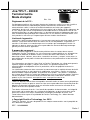 1
1
-
 2
2
-
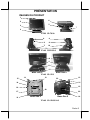 3
3
-
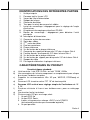 4
4
-
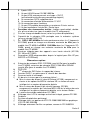 5
5
-
 6
6
-
 7
7
-
 8
8
-
 9
9
-
 10
10
-
 11
11
-
 12
12
-
 13
13
-
 14
14
-
 15
15
-
 16
16
-
 17
17
-
 18
18
-
 19
19
Posiflex JIVA-8315E Manuel utilisateur
- Catégorie
- Terminaux de point de vente
- Taper
- Manuel utilisateur
Documents connexes
-
Posiflex KS-6915, KS-6917, KS-7215, KS-7217 Manuel utilisateur
-
Posiflex KS-6715 Manuel utilisateur
-
Posiflex TX-3000E\TX-3000S-E\TX-3000RS-E Manuel utilisateur
-
Posiflex AURA PP-9000 Manuel utilisateur
-
Posiflex JIVA XT-5515 Manuel utilisateur
-
Posiflex TX-5700 Manuel utilisateur
-
Posiflex XT-6515E Manuel utilisateur
-
Posiflex XT-6315/6315E/6515/6515E Manuel utilisateur
-
Posiflex HS-3310A/3314A Manuel utilisateur
-
Posiflex XT-6317/6517 Manuel utilisateur